Восстановить icloud пароль: Если вы забыли пароль для учетной записи Apple ID
Восстановление учетной записи в случае, если сбросить пароль Apple ID не удается
Если при использовании двухфакторной аутентификации не удается войти в систему или сбросить пароль, получить доступ к учетной записи можно путем ее восстановления.
Что представляет собой восстановление учетной записи?
Восстановление учетной записи — это процедура, с помощью которой вы можете обратно получить доступ к учетной записи Apple ID, если у вас недостаточно сведений для сброса пароля. В целях безопасности процедура восстановления может занять несколько дней или больше. Мы понимаем, что подобная задержка вызывает неудобства, но нам важно сохранить ваши учетную запись и сведения в безопасности.
Прежде чем начать восстановление учетной записи, попробуйте сбросить пароль. Узнайте, как сбросить пароль Apple ID на доверенном устройстве или через приложение Apple Support на iPhone, iPad или iPod touch члена семьи. Можно даже посетить магазин Apple Store и попросить воспользоваться устройством в магазине.
Процедура восстановления учетной записи — это крайняя мера, используемая в случае невозможности входа или сброса пароля Apple ID другими способами.
После подачи запроса на восстановления учетной записи
После отправки запроса на восстановление учетной записи вы получите сообщение электронной почты с подтверждением запроса, а также с ожидаемыми датой и временем восстановления доступа.
- Если вы отправили запрос на восстановление учетной записи с помощью iforgot.apple.com через браузер вашего устройства, вы должны избегать использования этого устройства в течение этого периода.
 Использование этого устройства может отменить восстановление учетной записи.
Использование этого устройства может отменить восстановление учетной записи. - Чтобы избежать задержек, выключите другие устройства, на которых выполнен вход с вашим Apple ID, до завершения восстановления учетной записи.
По завершении процедуры вам придет текстовое сообщение или поступит автоматический телефонный вызов от компании Apple с инструкциями по получению доступа к вашей учетной записи. Следуйте им, чтобы тут же получить доступ к учетной записи Apple ID.
В некоторых случаях вы можете ускорить процесс восстановления учетной записи или немедленно сбросить свой пароль путем ввода шестизначного кода, отправленного на ваш основной адрес электронной почты. Вы также можете сократить время ожидания, сообщив данные кредитной карты для подтверждения своей личности. Если вам предоставляется такая возможность, запрос на авторизацию отправляется эмитенту карты*.
Как проверить статус запроса
Вы в любой момент можете узнать, сколько продлится процедура восстановления или когда появятся дополнительные сведения. Просто перейдите на веб-страницу iforgot.apple.com и укажите свой идентификатор Apple ID.
Просто перейдите на веб-страницу iforgot.apple.com и укажите свой идентификатор Apple ID.
Как отменить запрос
- Если вы вспомнили свои данные и можете войти в систему, период ожидания автоматически завершается и вы тут же можете воспользоваться идентификатором Apple ID.
- Чтобы отменить запрос на восстановление, который вы не делали, следуйте инструкциям в сообщении электронной почты с подтверждением.
* Apple Pay нельзя использовать в качестве кредитной карты. Если вы правильно ввели сведения о банковской карте, но вас просят еще раз ввести данные безопасности, обратитесь в банк, выдавший карту. Возможно, это учреждение отклонило попытки авторизации.
Получить помощь
Дата публикации:
Если вы забыли свой идентификатор Apple ID
Проверьте электронные письма от Apple во входящей почте
Ваш идентификатор Apple ID может быть указан в некоторых электронных письмах от Apple. Поищите во входящей почте квитанции, а также сообщения о ремонте, поддержке или выставлении счетов от Apple.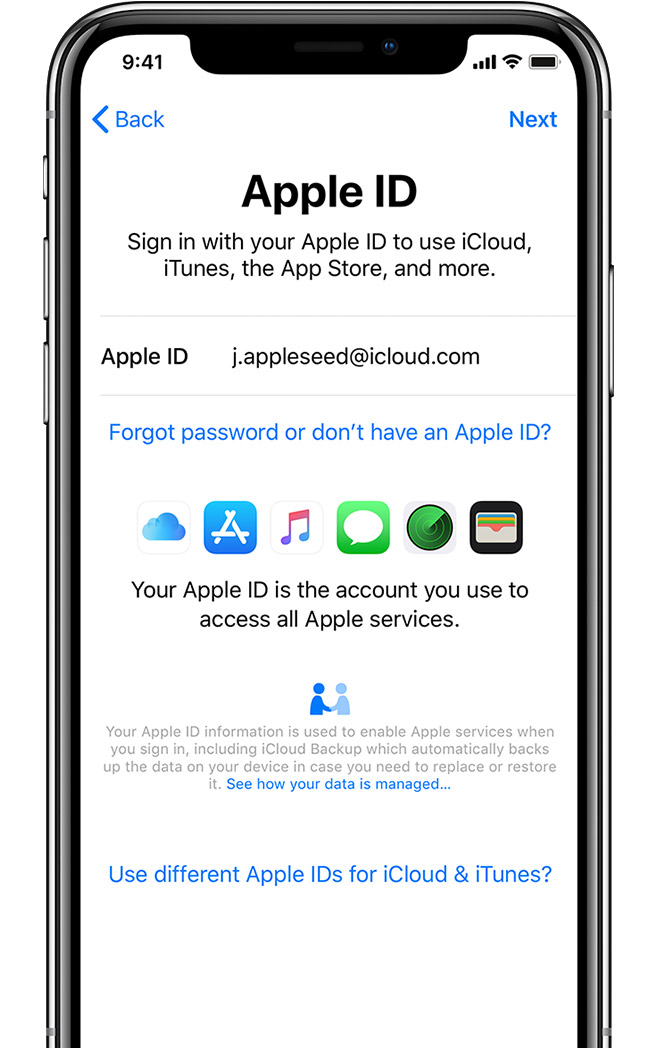
Если ваш адрес электронной почты замаскирован (k*****@icloud.com), количество звездочек может не совпадать с фактическим количеством символов в вашем адресе электронной почты.
Проверьте, не выполнен ли уже вход с помощью идентификатора Apple ID
На iPhone, iPad или iPod touch
Перейдите в меню «Настройки» и нажмите [ваше имя].
На компьютере Mac
Выберите меню Apple > «Системные настройки», затем нажмите идентификатор Apple ID.
На компьютере с Windows
Откройте iCloud для Windows и посмотрите идентификатор Apple ID под своим именем.
Другие способы узнать свой идентификатор Apple ID
Вы можете проверить, не выполняли ли вы вход в приложение App Store, FaceTime или «Сообщения» на iPhone, iPad, iPod touch или на компьютере Mac либо в iTunes для Windows на компьютере с Windows.
Приложение FaceTime доступно не во всех странах и регионах.
Дата публикации:
3 способа восстановить пароль ICloud
Советы: Как выборочно резервное копирование данных iPhone
Если вы действительно обеспокоены тем, что вы можете получить полностью заблокированы из вашего ICloud. Или , если вы боитесь , что вы не сможете вспомнить ваши вопросы безопасности и резервного копирования электронной почты , а также, в этом случае вы должны сделать резервные копии ваших файлов с dr.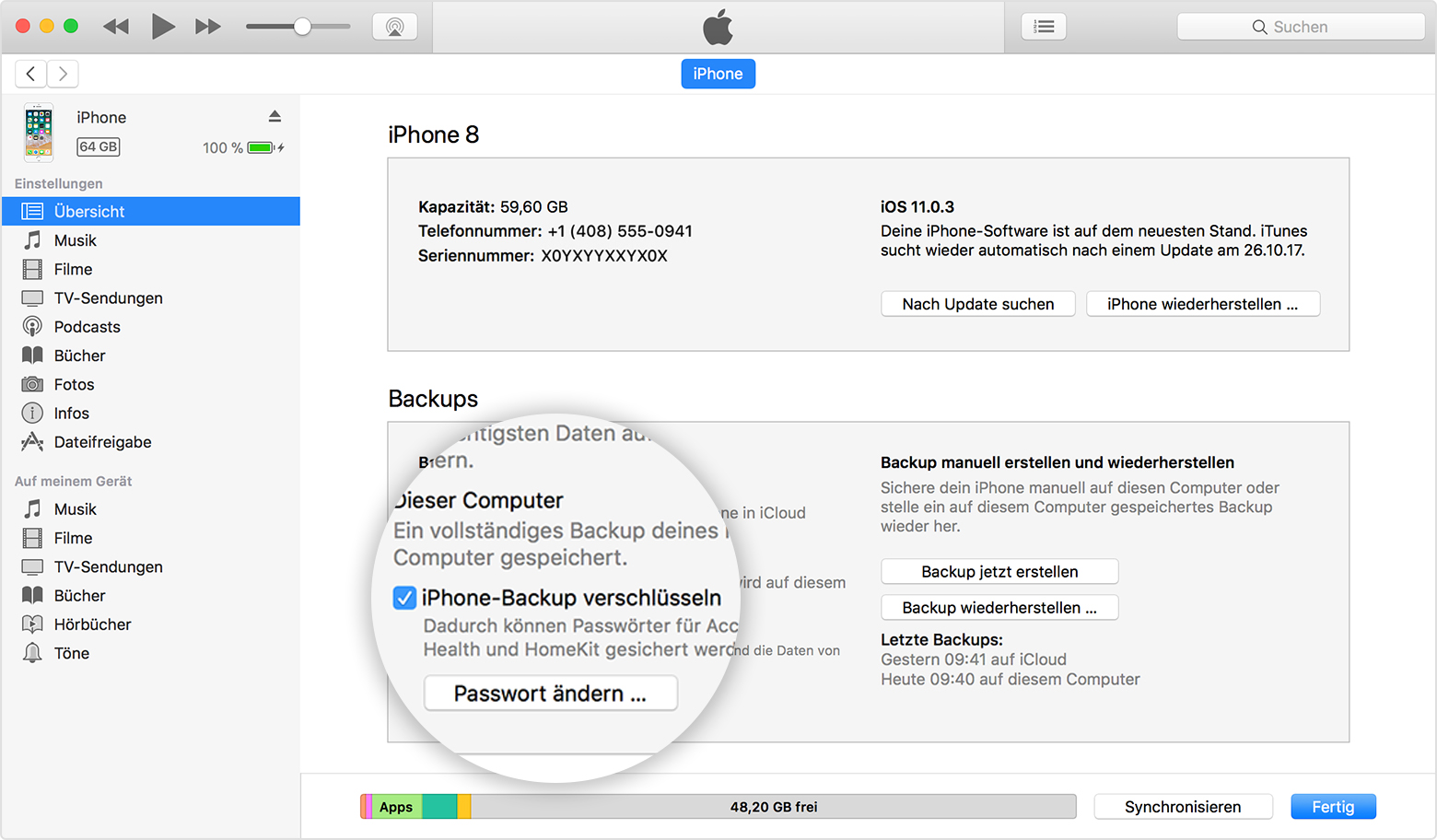 fone — Резервное копирование IOS и восстановления данных .
fone — Резервное копирование IOS и восстановления данных .
Этот инструмент будет идеальным для вас резервное копирования iPhone без пароля , так как он сохраняет все резервное копирование в безопасности, и вы можете получить доступ к нему в любое время удобно.
Кроме того, этот инструмент дает дополнительное преимущество, что вы можете выбрать и решить, что именно вы хотите сделать резервную копию. И даже если у вас есть для восстановления данных, вам не нужно загружать все вместе, вы можете получить доступ и выборочно восстановить данные.
Как выборочно резервная копия iPhone
Шаг 1. После запуска программы dr.fone, выберите опцию «Резервное копирование данных и восстановление.» Подключите устройство к компьютеру с помощью кабеля.
Шаг 2. Вы получите весь каталог различных типов файлов , доступных в устройстве. Выберите те , которые вы хотите резервное копирование и нажмите кнопку «Резервное копирование».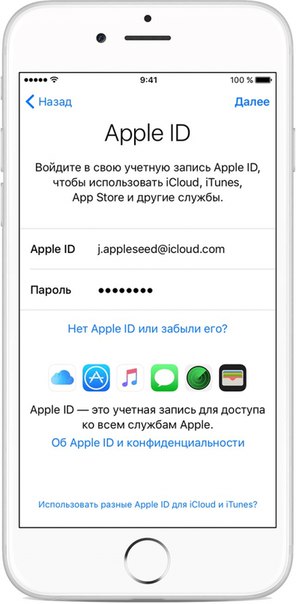 Весь процесс займет всего несколько минут.
Весь процесс займет всего несколько минут.
Шаг 3. После того, как устройство было скопировано, вы найдете целую галерею, вы можете пролистать по вашему желанию. Вы можете пройти через все это, а затем выберите файлы , которые вы хотите восстановить. После того, как вы их выбираете, нажмите кнопку «Восстановить на устройство» или «Экспорт в ПК.
Присоединяйтесь к миллионам пользователей, которые признали dr.fone как лучший инструмент.
Попробуйте бесплатно попробовать Free
Как восстановить забытый пароль Apple ID
Apple ID является именем пользователя в мире Apple. С его участием совершается множества самых разнообразных действий, связанных с Apple, поэтому так важно помнить его и пароль к нему. Тем не менее пароли имеют свойство забываться и если вы столкнулись с такой проблемой, то эта инструкция для вас.
Существует несколько способов сбросить пароль Apple ID:
- Через email, при наличии доступа к электронной почте, служащей в качестве идентификатора Apple ID;
- Путем ответа на контрольные вопросы Apple ID;
- Третий подходит тем, у кого активирована двухэтапная проверка.
Содержание инструкции
Изменение пароля Apple ID через email
При наличие доступа к почтовому ящику, на который был зарегистрирован Apple ID самым быстрым и простым способом восстановить забытый пароль Apple ID станет выполнение процедуры сброса через письмо, отправленное на e-mail. Для этого переходим на страничку управления Apple ID (appleid.apple.com/ru/) и, обратившись к правому верхнему блоку, кликаем по кнопке «Сбросить пароль».Далее указываем наш Apple ID, который, как предполагается, вы знаете, и переходим к выбору метода аутентификации.
После чего, на указанный email приходит письмо, с инструкцией по дальнейшему сбросу пароля.

Сброс пароля Apple ID путем ответа на контрольные вопросы
Если по каким-то причинам вы не имеете доступа к указанному при регистрации Apple ID ящику, то можно попробовать восстановить пароль с помощью ответов на контрольные вопросы. Сделать это можно таким же путем: идем на страничку «Мой Apple ID» (appleid.apple.com/ru/) и в правом верхнем блоке кликаем по кнопке «Сбросить пароль». Далее указываем свой Apple ID, затем дату своего рождения и попадаем на страничку с вопросами. Если вы ответили верно, вас перенаправляет на страницу, где вы сможете создать новый пароль.Что делать, если забыл ответы на секретные (контрольные) вопросы Apple ID
Зачастую, в стремлении как можно лучше защитить себя от злоумышленников, пользователи придумывают такие ответы на вопросы, что порой сами не в состоянии вспомнить правильный. К сожалению, в такой ситуации без обращения в техподдержку Apple не обойтись.Сделать это можно на страничке «Обращение в службу поддержки iTunes Store», где необходимо выбрать «Пароль и контрольные вопросы» и пункт «Забыты вопросы безопасности идентификатора Apple ID».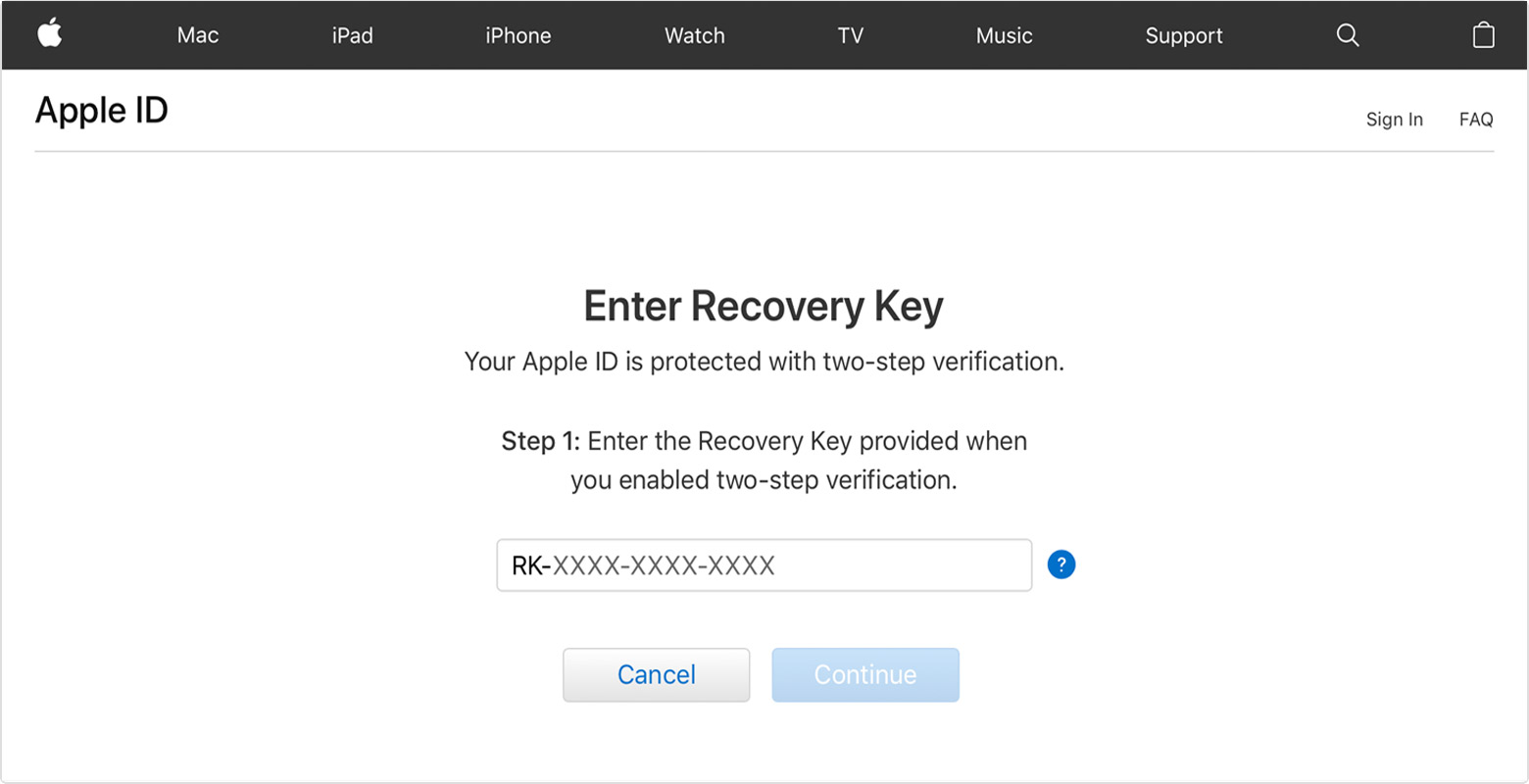
Или же, минуя заполнение формы обращения, самостоятельно позвонить по номеру, указанному для вашей страны на странице «Идентификатор Apple ID: обращение в Apple за помощью по вопросам безопасности учетной записи Apple ID».
В дальнейшем для избежания подобной ситуации можно рассмотреть вариант настройки двухэтапной проверки, активация которой не требует использования контрольных вопросов для защиты.
Восстановление пароля Apple ID при активной двухэтапной проверки
Если двухэтапная проверка у вас уже настроена, то на странице «Мой Apple ID», кликаем по ссылке «Сбросить пароль», указываем Apple ID и жмем кнопку «Далее».На открывшейся страничке введите полученный во время настройки двухэтапной проверки ключ восстановления и укажите доверенное устройство, на которое придет проверочный код от Apple. Затем введите проверочный код и сбросьте пароль, предварительно указав новый.
В случае если вы забыли ключ восстановления или больше не имеете доступа к своему доверенному устройству, восстановление забытого пароля невозможно, обратитесь в службу техподдержки Apple.
Если вы не нашли ответа на свой вопрос или у вас что-то не получилось, а в комментаряих ниже нет подходящего решения, задайте вопрос через нашу форму помощи. Это быстро, просто, удобно и не требует регистрации. Ответы на свой и другие вопросы вы найдете в данном разделе.
К слову, следите за новостями app-s.ru через нашу группу Вконтакте или в Telegram. У нас чертовски интересная лента новостей.
Порядок вывода комментариев: По умолчаниюСначала новыеСначала старые
Как восстановить пароль на Icloud шаг за шагом
Авторизация в сервисе Айклауд производится с помощью учетной записи Apple ID. Соответственно, если пользователь забыл пароль от iCloud, то для возврата доступа ему нужно восстановить пароль от Apple ID. Сбросить забытый ключ можно двумя основными способами: через электронную почту или ответив на контрольные вопросы.
Восстановление по почте
Наиболее удобный способ сбросить забытый пароль от Айклауд и других эппловских сервисов – использовать электронную почту.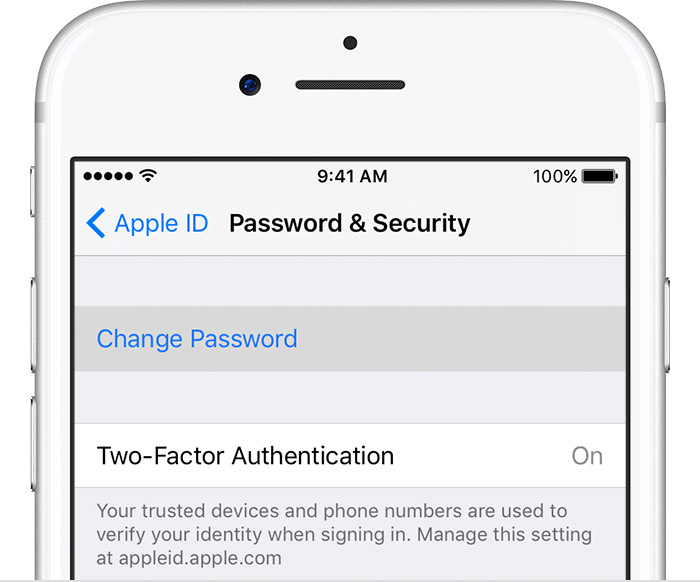 Что нужно делать:
Что нужно делать:
- Подключите устройство к интернету. Откройте настройки и зайдите в раздел «iCloud». Щелкните «Забыли пароль?».
- Чтобы восстановить доступ, нужно указать адрес почты (он же логин Apple ID).
- В следующем окне будут представлены варианты сброса. Что делать дальше, выбирайте самостоятельно. Но сначала рассмотрим сброс через e-mail.
Если в настройках Айклауд была задана резервная почта, то на неё будет отправлена ссылка, позволяющая сбросить забытый пароль. Если резервной почты нет, сообщение со ссылкой отправится на основной e-mail. Если письмо не приходит, посмотрите директорию «Спам» на почтовом сервисе. Для надежности добавьте пользователя [email protected] в список контактов, чтобы послание точно дошло.
После перехода по ссылке запустится браузер Safari, в котором откроется страница сброса пароля от Айклауд. Что делать дальше:
- Введите дважды новый ключ безопасности для Apple ID.
- Нажмите кнопку «Сбросить пароль».

Больше делать ничего не нужно, после замены пароля авторизация в Айклауд будет производиться по новым идентификационным данным.
Важно: Внимательно проверяйте, от кого пришло послание со ссылкой для сброса. Если адресат не [email protected], то не переходите ни по каким ссылкам и не следуйте инструкциям, указанным в письме.
Сообщения от неизвестных адресатов могут быть фишинговой атакой, цель которой – сделать так, чтобы iPhone или iPad был заблокирован. Затем вам предложат оплатить код для разблокировки, без которого устройство будет «кирпичом».
Ответы на контрольные вопросы
Восстановить пароль от Айклауд через электронную почту проще всего, но что делать, если e-mail заблокирован? Получить письмо со ссылкой для сброса ключа безопасности не получится, поэтому придется использовать альтернативный метод – ответы на контрольные вопросы.
- Подключите девайс к интернету. Откройте настройки, зайдите в раздел управления Айклауд. Щелкните «Забыли Apple ID или пароль».

- Укажите логин Apple ID.
- Чтобы восстановить доступ, нажмите «Ответ на контрольные вопросы».
- Напишите дату рождения, которую вы вводили при регистрации Apple ID.
- Ответьте на вопросы, которые вы сами задавали, регистрируя Apple ID.
Если ответите правильно, то появится окно замены пароля. Дважды напишите новый ключ безопасности и нажмите «Изменить».
Двухэтапная проверка
Если в настройках Apple ID была включена двухэтапная проверка, то вы можете восстановить доступ к аккаунту, который заблокирован, с помощью ключа и доверенного устройства. Что нужно делать, чтобы восстановить пароль:
- Введите ключ, полученный при активации двухэтапной проверки.
- Выберите доверенное устройство. На него система вышлет код.
- Введите полученный код, чтобы сбросить старый пароль.
Чтобы восстановить доступ к профилю Айклауд, дважды напишите новый ключ безопасности. Но что делать, если ключ восстановления потерян или у вас нет доступа к доверенному устройству? Положить девайс, на котором заблокирован Apple ID, на полку или продать, потому что разблокировать его уже не удастся даже через службу поддержки.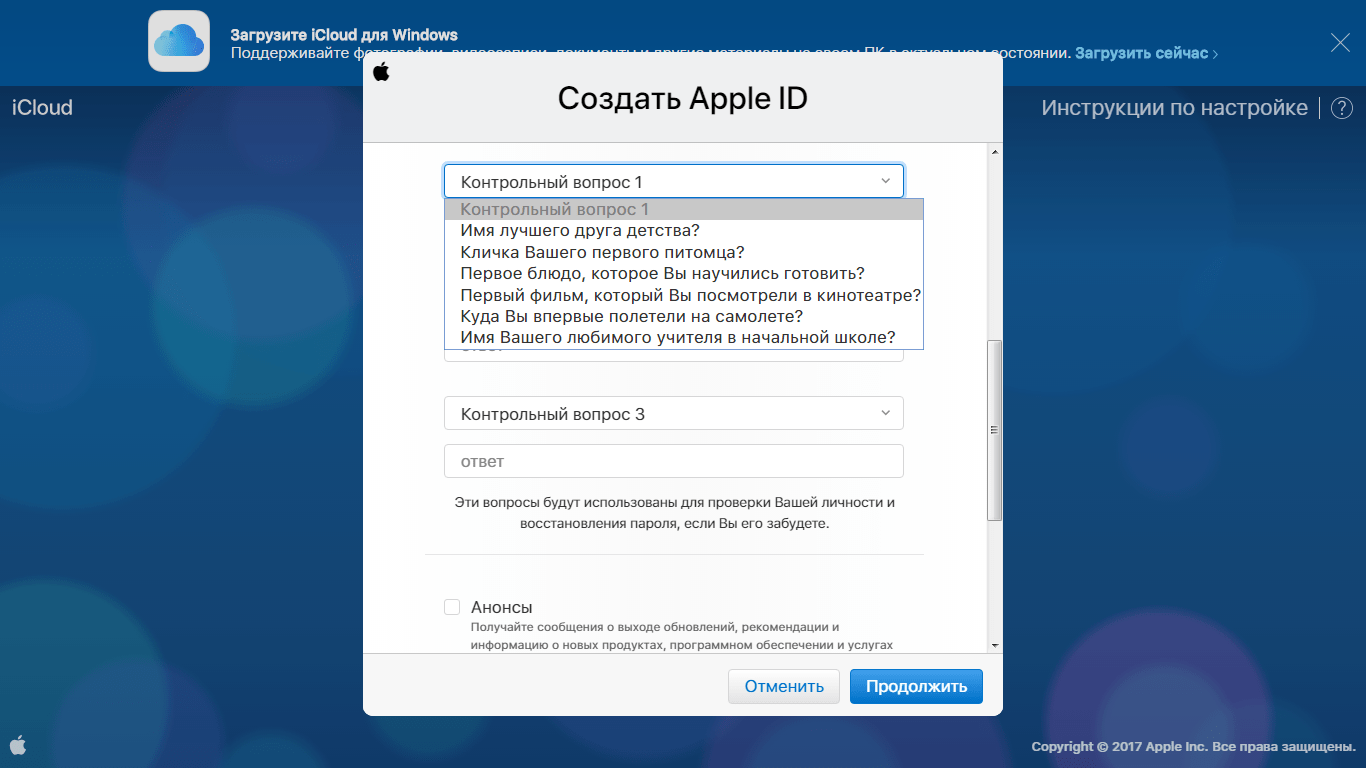
Восстановление идентификатора Apple ID
Оба метода восстановления пароля от Айклауд подразумевают ввод идентификатора Apple ID, по которому система определяет личность владельца, чтобы сбросить ключ от подходящей учетной записи. Но что делать, если вы забыли логин Apple ID? Как его восстановить? Прежде всего нужно помнить, что Apple ID – это всего лишь адрес почты, который используется для авторизации в Айклауд и Айтюнс. Если вы его забыли, то восстановить идентификатор можно по имени и фамилии:
- Откройте настройки, зайдите в меню управления Айклауд. Щелкните «Забыли Apple ID или пароль».
- Нажмите «Забыли Apple ID».
- Введите требуемые данные.
Если этот способ не помог найти идентификатор Apple ID, попробуйте позвонить в службу поддержки. Контакты можно найти на странице Apple – http://www.apple.com/ru/contact/. Звонить лучше с городского телефона или по Skype, так как разговор со специалистом может затянуться. В процессе беседы велика вероятность, что вас попросят доказать, что вы являете законным владельцем устройства.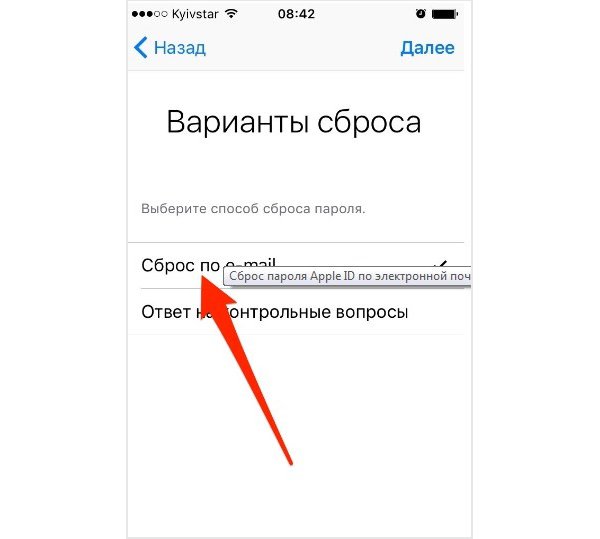 Фото коробки, чек, номер кредитной карты, привязанной к Apple ID – будьте готовы предоставить всю имеющуюся информацию.
Фото коробки, чек, номер кредитной карты, привязанной к Apple ID – будьте готовы предоставить всю имеющуюся информацию.
Идентификатор заблокирован
Если вместо того, чтобы попытаться восстановить пароль от Айклауд вы будете пытаться подобрать его простым перебором, то после нескольких неудачных попыток на экране появится сообщение о том, что идентификатор заблокирован. Не беспокойтесь, заблокирован он из соображений безопасности, то есть законный владелец устройства может быстро эту блокировку снять. Что для этого нужно делать:
- Перейти на сайт iforgot.apple.com/ru.
- Разблокировать идентификатор с помощью пароля (если удалось его вспомнить) или выполнить сброс ключа безопасности.
Идентификатор, который был заблокирован, снова будет работать, так что вы сможете авторизоваться в Айклауд и на других сервисах.
Если восстановить пароль не удалось
Если не получается вспомнить пароль, резервная почта в настройках не была указана, а оператор службы поддержки сообщает, что не может помочь, потому что вы не доказали, что являетесь владельцем устройства, то единственным вариантом останется отключение всех функций Айклауд на Айфоне.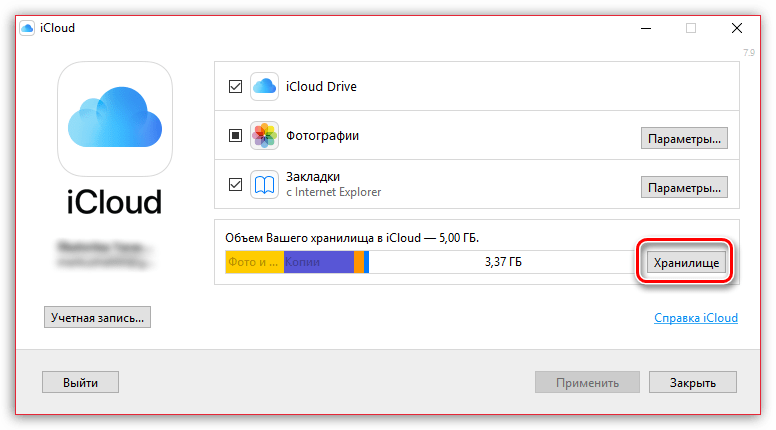
- Откройте настройки и перейдите в раздел «iCloud».
- Передвиньте переключатели всех сервисов в положение «Откл».
- Оставьте включенной только функцию «Найти iPhone». Её нельзя деактивировать без пароля от Айклауда.
Это нужно сделать обязательно, если вы купили б/у телефон и не узнали у прежнего владельца ключ от Apple ID. Другой вариант – продавец в магазине зарегистрировал Apple ID и не сообщил вам никакие сведения об учетной записи.
Если вы не отключите Айклауд на телефоне, то человек, у которого есть пароль, сможет через веб-интерфейс смотреть контакты, фотографии, сообщения и другую информацию, синхронизируемую с облачным хранилищем. Если же вы регистрировали Apple ID самостоятельно и просто не можете восстановить забытый пароль, то можно ничего не делать – к вашим личным данным никто не получит доступ.
Пожаловаться на контентКак восстановить пароль icloud если забыл
Служба iCloud на айфоне или айпаде, не только хороший способ сохранить данные и настройки с вашего устройства.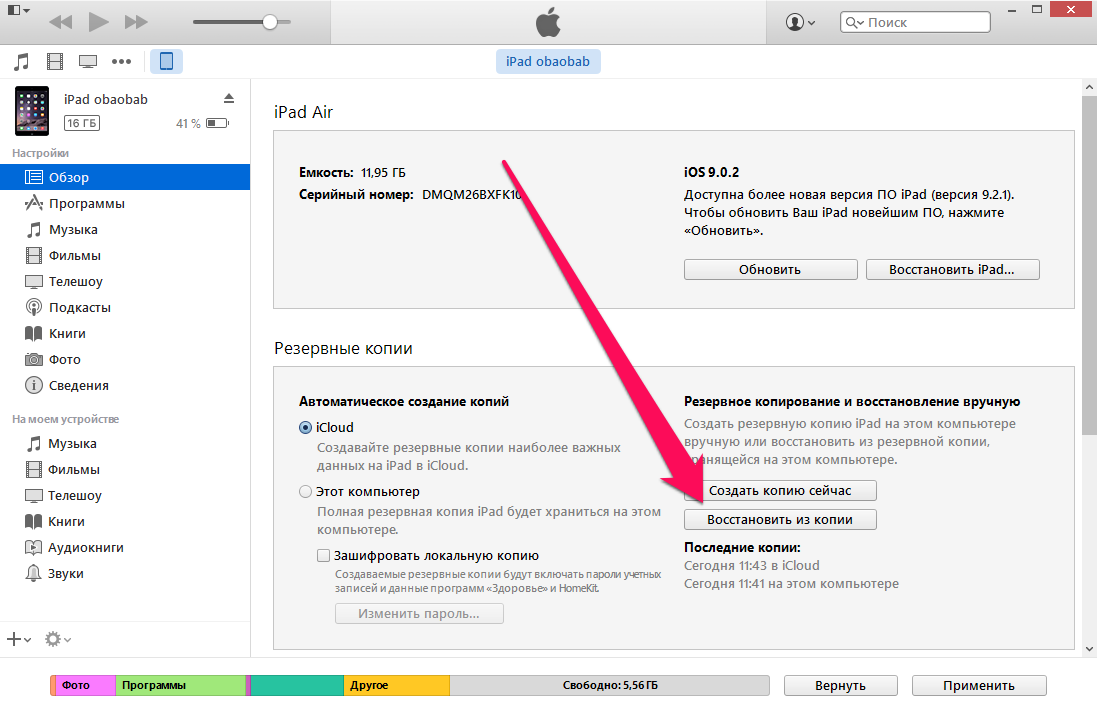
Это также отличный инструмент для защиты вашего айфоне 5s, айфоне 5, айфоне 4s, айфон 7 и так далее.
Когда мы установим надежный пароль и включим функцию «Найти мой iPhone», телефон станет очень трудно разблокировать для вора.
С сайта iCloud.com мы можем удаленно отслеживать украденный айфон, блокировать его или удалять из него все наши данные.
Только, как и при любой услуге, можно также забыть пароль. Например, если мы используем отдельную учетную запись для служб App Store и iCloud, мы можем быстро забыть о последнем, так как он не требует частого использования.
Как восстановить пароль iCloud через почту
Если случилось, что мы забыли пароль на айфоне / айпаде, мы можем восстановить его довольно простым способом – через почту или по номеру телефона. Apple предоставляет стандартную помощь в случае потери пароля для нашей учетной записи.
Только, прежде чем мы начнем восстановление, примите во внимание, что чем больше мы знаем о нашей учетной записи, тем лучше.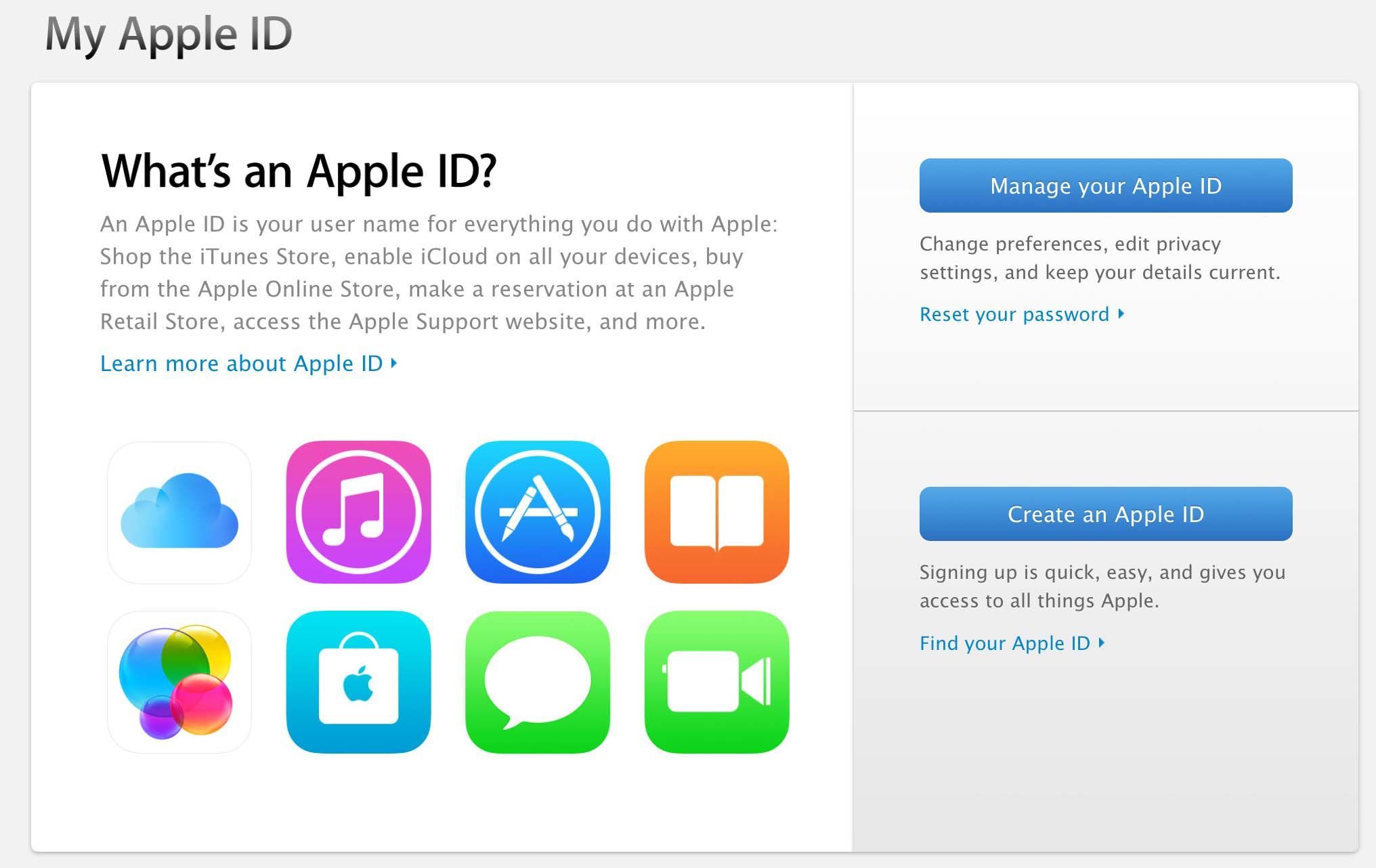
Если у нас есть активный адрес электронной почты, который мы давали при создании учетной записи или мы помним наши ответы на вспомогательные вопросы – восстановить пароль iCloud должно занять очень мало времени.
Если вы забыли свой пароль iCloud, воспользуйтесь услугами iForgot. Для этого через компьютер войдите на сайт iforgot.apple.com.
После входа на сайт с браузера мы предоставляем адрес электронной почты, который ввели при создании учетной записи.
Если вы не помните свой адрес электронной почты, все, что вам нужно сделать, это перейти «Настройки» на вкладке iCloud.
Там будет указан адрес электронной почты, используемый учетной записью в телефоне.
Затем, правильно введя свой адрес электронной почты, мы можем воспользоваться двумя доступными опциями, предлагаемыми Apple.
- получить электронное письмо со ссылкой для сброса пароля
- отвечать на вопросы безопасности
Первый вариант — для людей, которые имеют доступ к адресу электронной почты, который они использовали при настройке учетной записи.
Второй вариант будет работать, если вы вспомните ответы, которые задали на вопросы безопасности при создании учетной записи.
Каждый раз, при положительном ответе вы сможете восстановить забытый пароль iCloud, точнее сбросить, а затем предоставить новый.
Если рекомендации выше удовлетворительного результата не принесли рекомендую ознакомится с записью 8 способов обойти iCloud на айфоне.
Как защитить iCloud
После восстановления забытого пароля iCloud стоит дополнительно защитить его, чтобы пароль не повторялся.
Используется страница Apple ID — appleid.apple.com. После входа в систему вы можем заполнить дополнительные поля, которые позволят улучшить защиту iCloud.
Это не только надежный пароль, но и вопросы безопасности, дата рождения и двухэтапная аутентификация.
Чтобы изменить или улучшить настройки учетной записи, просто зайдите на страницы Apple ID и нажмите ссылку «Изменить» на вкладке «Безопасность».
Затем перейдите к деталям своего пароля и учетной записи. Также можете установить двухэтапную аутентификацию.
Это позволит вам добавить номер телефона, на который будет отправлено SMS. Каждый раз, когда вы входите в iCloud на устройстве будете получать специальный PIN-код, который должен быть предоставлен в дополнение к стандартным паролям.
Это позволит обеспечить дополнительную защиту учетной записи. Кроме того, также получите специальный ключ восстановления Apple ID, который необходимо сохранить в безопасном месте.
Это позволит вам восстановить свою учетную запись iCloud, если все остальные методы не удались. Успехов.
Забыли пароль от iCloud (Apple ID)? Выход есть!
Доброго времени! Просто огромное количество вопросов поступает как на электронную почту, так и в комментарии к статьям на тему забытого (потерянного, кем-то измененного и т.д.) электронного ящика iCloud и пароля к нему. Если быть совсем точнее, то речь идет про идентификатор Apple ID, но сути дела это не меняет. Для того чтобы как-то систематизировать всю эту информацию, было решено написать данную статью. Итак, если Вы не помните (не знаете) пароля или электронной почты на которую зарегистрирован Ваш (или «чужой») iPhone или iPad, а активировать его очень хочется, то эта инструкция для Вас!
Немного истории. C выходом операционной системы iOS 7, компания Apple ввела дополнительную защиту для всех владельцев устройств от кражи, потери и т.д. Теперь ни один человек не сможет получить доступ к телефону, а также данным, которые на нем находятся, если он не знает Apple ID и пароль от него.
Какие бы действия вы не предпринимали:
- Hard Reset (полный сброс настроек).
- Восстановление с помощью iTunes.
- Обновление (повышение или понижение) прошивки.
- Ввод в режим DFU и последующая попытка прошить.
- Разбор на мелкие детали и замена определенных частей телефона.
НИЧЕГО не поможет! Не надо верить людям, которые обещают «взломать» его за деньги (чаще всего не малые!). Запомните — удалить Apple ID без пароля к нему невозможно. iPhone или iPad жестко привязываются к регистрационным данным и снять эту привязку смогут лишь:
- Непосредственный владелец устройства, который владеет этой информацией.
- Сотрудник компании Apple.
Кстати о привязках, они бывают двух видов:
- Система при активации запрашивает только Apple ID и пароль. Все ниже описанное в статье будет посвящено именно этому вопросу. В данном случае надежда на разблокировку существует.
- Все тоже самое, однако включен режим пропажи (так называемый Lost Mode), в этом случае Вы увидите такую надпись — This iPhone (iPad) was lost and erased (можно перевести как «Этот iPhone был утерян и все данные стерты»). В самом последнем абзаце статьи есть два «отличных» совета как поступить в этом случае.
Итак, у нас первый вариант развития событий и ни о каком режиме пропажи речи не идет, а Вы просто забыли пароль от iCloud (Apple ID) и телефон (планшет) заблокировался после обновления прошивки или сброса настроек до заводских.
Что делать? Как убрать сообщение о активации? Существует два способа:
- Переходим на страницу восстановления и пытаемся сделать что-нибудь там: указываем почту, на которую зарегистрирован Apple ID, вводим дополнительный e-mail адрес, отвечаем на контрольные вопросы. Если Вам известно хотя бы что то, то шансы разблокировать iPhone увеличиваются!
- Для тех кто не помнит вообще ничего. Пишем (а лучше позвонить) в службу поддержки компании Apple — вот ссылка на страницу с контактами. Описываем Вашу ситуацию максимально достоверно и подробно. Запомните, там сидят люди и чаще всего не глупые! Скорее всего, после непродолжительной беседы, Вам будет предложено доказать тот факт, что устройство принадлежит и всегда принадлежало именно Вам. Каким образом? Предоставить фото коробки (естественно не просто упаковки, а место где указан серийный номер), серийного номера самого гаджета, плюс документ о покупке (чеки). Если все будет в порядке и сотрудники Apple Вам поверят, то блокировку iCloud Lock снимут.
Однако может случится и так, что этого не произойдет. Почему? Дело в том, что просто огромное количество людей стали подделывать документы о покупке и таким образом обманывать компанию.
Я не берусь судить хорошо это или плохо, но факт налицо — количество разблокированных устройств таким методом снизилось и каждая новая заявка уже изначально вызывает недоверие.
А значит может приключится такая ситуация — iPhone или iPad действительно принадлежит Вам, все документы Вы предоставили, а снимать Activation Lock сотрудники Apple отказываются. Как быть? Пишите в англоязычную поддержку (последний подзаголовок в этой статье поможет вам разобраться как это сделать) и рассказываете уже им всю историю, про то как забыли пароль от iCloud и хотите его разблокировать.
Если уж и они не помогут, то к сожалению, ничего не остается как либо сдать устройство на запчасти, либо положить его на полку до лучших времен.
Такая вот немного печальная концовка статьи, однако я думаю, что в Вашем случае все будет «ОК» и блокировку Вам снимут.
P.S. Кстати, поговаривают, что у тех, кто поставил «лайк» к данной статье, шансы на это увеличиваются! Стоит попробовать!
Если вы забыли свой Apple ID
Ваш Apple ID — это учетная запись, которую вы используете для входа во все службы Apple. Если вы забыли свой Apple ID или не уверены, есть ли он у вас, вы можете найти его или проверить, вошли ли вы уже в приложение или службу.
Проверьте свой почтовый ящик на наличие писем от Apple
Ваш Apple ID может быть включен в некоторые электронные письма от Apple.Найдите в своем почтовом ящике квитанции, а также электронные письма о ремонте, поддержке или выставлении счетов от Apple.
Если ваш адрес электронной почты замаскирован (k*****@icloud.com), количество звездочек может не совпадать с количеством символов в вашем адресе электронной почты.
Убедитесь, что вы уже вошли в систему, используя свой Apple ID
На вашем iPhone, iPad или iPod touch
Нажмите «Настройки», затем нажмите [ваше имя].
На вашем Mac
Выберите меню «Apple» > «Системные настройки», затем щелкните «Apple ID».
На вашем ПК
Откройте iCloud для Windows и найдите свой Apple ID под своим именем.
Другие способы найти свой Apple ID
Вы можете проверить, вошли ли вы в App Store, FaceTime или Сообщения на своем iPhone, iPad, iPod touch или Mac, или проверить, вошли ли вы в iTunes для Windows на ПК.Вы также можете перейти на iCloud.com или appleid.apple.com и посмотреть, отображается ли ваш Apple ID на экране входа.
FaceTime доступен не во всех странах и регионах.
Дата публикации:
Как изменить / сбросить пароль iCloud
Обзор:
В этом посте вы узнаете, как восстановить пароль icloud, если вы его забыли.FonePaw iOS Unlocker оказался простым и профессиональным методом.
Забытый пароль — обычная проблема, и я уверен, что все мы когда-то щелкали по ссылке «Забыли пароль» в какой-то момент нашей жизни. На этот раз вы забыли пароль iCloud для электронной почты iCloud, App Store, iTunes и не знаете, где найти ссылку «Забыли пароль». Если да, следуйте этим инструкциям, чтобы восстановить / сбросить пароль iCloud.
Что такое пароль iCloud?
Вообще говоря, ваша учетная запись iCloud — это ваш Apple ID, то есть адрес электронной почты, который вы использовали.В этом случае сбросить пароль iCloud означает сбросить пароль Apple ID.
Учетная запись iCloud и пароль необходимы, если вы хотите войти в iCloud на вашем Mac, iPhone, iPad или iPod. Ваш пароль iCloud защищает ваши личные файлы в iCloud , такие как личные фотографии и контакты. Если вы забыли пароль iCloud, вы не сможете получить доступ к этим файлам. Кроме того, ваш пароль защищает вашу возможность найти или удаленно стереть данные с вашего устройства с помощью Find My iPhone.
В большинстве случаев Apple ID и пароль, используемые в iCloud, будут такими же, как те, которые вы используете для загрузки приложений, музыки, фильмов из iTunes, App Store.Поэтому, если вы помните свой пароль iTunes / App Store, попробуйте войти в iCloud с этим паролем.
Как получить мой пароль iCloud — простой и профессиональный
Если вы пытаетесь много раз и не можете узнать свой пароль iCloud (Apple ID), вы также можете попробовать этот профессиональный — FonePaw iOS Unlocker, который подходит для того, чтобы забыть идентификатор Apple пароль, несколько ошибок пароля, приводящие к блокировке идентификатора Apple ID, невозможность ввода пароля и т. д. Вы можете использовать его, когда:
Когда вы, , забыли пароль экрана iOS , вы можете стереть пароль экрана из отключенный, использованный или заблокированный iPhone / iPad;
Если вы, , забыли свой Apple ID или пароль , вы можете удалить свой Apple ID или учетную запись iCloud на своем iPhone / iPad;
Если на устройстве iOS несколько раз вводится неправильный пароль, на экране появляется сообщение «iPhone отключен» ;
Когда вы приобрели подержанный iPhone или iPad , вы не можете обойти этап блокировки экрана;
Когда вы случайно сломали свой iPhone / iPad , и экран сломался, и вам нужно срочно получить доступ к своему iPhone или iPad;
Если вы забыли пароль экранного времени или хотите отменить ограничение , разблокируйте пароль экранного времени без потери данных;
Вот руководство о том, как получить пароль iCloud / удалить Apple ID:
Шаг 1.Подключите ваше устройство к компьютеру
Войдите в основной интерфейс FonePaw iOS Unlocker и выберите Rmove Apple ID. Затем подключите устройство к компьютеру с помощью USB-кабеля. Вам нужно нажать «Доверять», чтобы доверять компьютеру, и ввести код доступа к экрану для подтверждения.
Шаг 2. Удаление учетной записи iCloud / Apple ID
Перед удалением Apple ID будут перечислены некоторые советы для пользователя. Затем нажмите «Пуск», чтобы начать удаление учетной записи iCloud с вашего iPhone / iPad / iPod Touch.
Случай 1: Функция «Найти iPhone» отключена:
Если функция «Найти iPhone» отключена, FonePaw iOS Unlocker успешно удалит ваш Apple ID. Вам просто нужно подождать несколько секунд, и он успешно разблокирует ваш Apple ID. Когда это будет сделано, все данные на вашем устройстве будут удалены.
Случай 2: Функция «Найти мой iPhone» включена:
Для iOS 11.4 и более поздних версий всплывающее сообщение напомнит вам, что ваше устройство не поддерживается.
Уведомление: Не обновляйте и не восстанавливайте iPhone / iPad / iPod Touch с помощью iTunes после разблокировки, не используйте функцию «Стереть все содержимое и настройки».В результате ваш iPhone / iPad / iPod Touch будет привязан к исходному идентификатору Apple ID навсегда.
Другие способы восстановления пароля iCloud
Если вы забыли пароль для iCloud, Apple ID, iTunes, App Store, вы можете изменить или сбросить пароль четырьмя способами:
Сброс пароля iCloud на iPhone / iPad
Аутентификация электронной почты
Ответить на вопросы безопасности
Двухфакторная аутентификация или двухэтапная проверка
Сброс пароля Apple ID на iPhone / iPad
Когда вы забыли пароль Apple ID , вы можете сбросить или изменить пароль iCloud на iPhone / iPad.Вот как это сделать.
Примечание. Если вы обычно многое забываете, например, забываете Apple ID, предлагаем вам записать Apple ID или пароль и сохранить их в секрете.
Шаг 1. Откройте «Настройки» на iPhone / iPad.
Шаг 2. Если вы вошли в свою учетную запись iCloud, нажмите свой Apple ID> Пароль и безопасность > Измените пароль и сбросьте новый пароль. (В iOS 10 или более ранней версии нажмите «Настройки»> «iCloud»> «Apple ID»)
Шаг 3.Если вы не добавляете учетную запись iCloud на свое устройство, нажмите «Настройки»> «». Войдите в свой iPhone. «Забыли Apple ID или пароль». (В iOS 10.2 или более ранней версии нажмите «Настройки»> «iCloud»> «Забыли Apple ID или пароль»). Затем вы можете сбросить пароль Apple ID.
Вы также можете восстановить пароль iCloud на ПК, Mac или других устройствах через страницу учетной записи Apple ID (appleid.apple.com).
Забыли пароль iCloud и вопросы безопасности? Использовать аутентификацию по электронной почте
Страница учетной записи Apple ID позволяет сбросить пароль iCloud с различными способами безопасности.Один из способов — отправить электронное письмо для сброса на адрес электронной почты, который вы связали со своим Apple ID.
Шаг 1. Перейдите на страницу учетной записи Apple ID (appleid.apple.com). Выберите «Забыли Apple ID или пароль?» для сброса пароля iCloud.
Шаг 2. Введите свой Apple ID (адрес электронной почты), введите символ и нажмите «Продолжить» .
Шаг 3. Когда вы перейдете на страницу «Сброс пароля», вам будет предложено два варианта: получить электронное письмо или ответить на контрольные вопросы.Если вы забыли ответы на контрольные вопросы, выберите «Получить письмо» . Затем Apple отправит инструкции на ваш адрес электронной почты, который используется в качестве Apple ID.
Шаг 4. Откройте письмо от Apple. Нажмите «Сбросить сейчас» в этом письме, чтобы сбросить новый пароль для iCloud.
Забыли пароль iCloud и не можете получить доступ к электронной почте? Ответ на вопросы безопасности
Если вы забыли пароль iCloud и у вас нет доступа к учетной записи электронной почты, вы все равно можете восстановить утерянный пароль iCloud, ответив на заданные вами секретные вопросы.
Шаг 1. Перейдите на страницу учетной записи Apple ID (appleid.apple.com)> Забыли Apple ID или пароль.
Шаг 2. Введите адрес электронной почты iCloud и на этот раз выберите «Ответить на вопросы безопасности».
Шаг 3. Введите дату своего рождения и нажмите «Продолжить»> «Ответить на секретный вопрос».
Шаг 4. После того, как вы ответите на все вопросы, вы можете ввести новый пароль, чтобы изменить пароль iCloud.
Изменить пароль iCloud с двухфакторной аутентификацией
Двухфакторная аутентификация — это метод безопасности Apple для iPhone, iPad или iPod touch на iOS 9 или новее, Mac на OS X El Capitan или новее.Если вы включили двухзаводскую аутентификацию для своего Apple ID, вам следует сбросить пароль iCloud, выполнив следующие действия.
Шаг 1. Перейдите на сайт appleid.apple.com и выберите «Забыть Apple ID или пароль».
Шаг 2. Введите свой Apple ID, адрес электронной почты, связанный с iCloud, и продолжите.
Шаг 3. Если вы включили двухфакторную аутентификацию, вам будет предложено ввести номер телефона вашего доверенного устройства. Введите номер телефона и продолжайте.
Шаг 4. Выберите Использовать доверенный номер телефона , и вы получите код аутентификации на устройстве, который можно использовать для сброса пароля.
Совет : Если вы не можете получить доступ к устройству, вы можете выбрать Сброс с другого устройства , чтобы использовать другое устройство для получения кода аутентификации на другом устройстве.
Восстановить пароль iCloud с двухэтапной проверкой
Если вы не обновились до двухфакторной аутентификации и используете старый метод безопасности, двухэтапная проверка для защиты вашего Apple ID.Вы можете изменить или сбросить пароль iCloud с помощью ключа восстановления и доверенного устройства. Выполните следующие действия:
Шаг 1. Перейдите на сайт appleid.apple.com и введите свой адрес электронной почты iCloud.
Шаг 2. Apple сообщит вам, что ваш Apple ID защищен двухэтапной проверкой. Введите ключ восстановления.
Примечание. Если вы забыли ключ восстановления, его можно восстановить и создать заново с помощью Apple ID. Просто нажмите «Утерян ключ восстановления», и вы получите решение для замены ключа восстановления.Однако, если вы забыли и Apple ID, и ключ восстановления, вы не сможете восстановить свою учетную запись.
Шаг 3. Выберите доверенное устройство. Apple отправит вашему устройству проверочный код.
Шаг 4. Введите четырехзначный проверочный код, затем установите новый пароль и выберите Сброс пароля .
Если вы забыли пароль для двухэтапной проверки iCloud, вы можете сбросить или изменить пароль со своего надежного iPhone: «Настройки»> «iCloud»> нажмите «Apple ID»> «Пароль и безопасность», чтобы изменить пароль.
Что делать, если я забыл свой пароль Apple ID и адрес электронной почты
Если, к сожалению, вы забыли и пароль iCloud, и адрес электронной почты, вы можете найти адрес электронной почты iCloud следующими способами:
На вашем iPhone, iPad, откройте iTunes или App Store, и если вы вошли в систему с учетной записью iCloud, вы увидите там адрес электронной почты. Или вы можете зайти в настройки и посмотреть, есть ли Apple ID.
На вашем Mac проверьте Apple ID в Системных настройках> iCloud или в приложении iTunes / App Store.
Перейдите на страницу учетной записи Apple ID, чтобы получить Apple ID.
С помощью методов, которыми мы с вами поделились, вы сможете сбросить пароль iCloud за несколько минут. FonePaw iOS Unlocker может быть вашим выбором из-за его мощной функции по сбросу учетной записи iCloud / Apple ID. Если у вас возникнут какие-либо проблемы в процессе, оставьте свои комментарии ниже.
Apple.com/Recover — Восстановите свой Apple ID- iforgot.apple.com
Если у вас нет доступа ни к одному из ваших устройств
Вы можете сбросить пароль Apple ID на iPhone, iPad или iPad друга или члена семьи. iPod touch с помощью приложения Apple Support или приложения Find My iPhone.
Используйте приложение Apple Support
Чтобы сбросить пароль с помощью приложения Apple Support на iPhone, iPad или iPod touch друга или члена семьи с iOS 12 или более поздней версии, владельцу устройства необходимо загрузить приложение Apple Support.
Попросите владельца устройства открыть App Store на своем iPhone, iPad или iPod touch, затем найдите службу поддержки Apple и загрузите приложение. Затем откройте приложение Apple Support и выполните следующие действия:
В разделе «Темы» нажмите «Пароли и безопасность».
Нажмите «Сбросить пароль Apple ID».
Нажмите «Начать», затем нажмите «Другой Apple ID».
Введите Apple ID, для которого необходимо сбросить пароль.
Нажмите «Далее», затем следуйте инструкциям на экране, пока не получите подтверждение изменения пароля Apple ID.
Любая введенная вами информация не будет сохранена на устройстве.
Используйте приложение «Найти iPhone».
Если ваш друг или член семьи использует iOS 9–12 и не может загрузить приложение поддержки Apple, используйте вместо него приложение «Найти iPhone».
Откройте приложение «Найди мой iPhone».
Когда появится экран входа в систему, убедитесь, что поле Apple ID пусто. Если вы видите чужое имя пользователя, сотрите его.
Нажмите «Забыли Apple ID или пароль» и следуйте инструкциям на экране.
Если вы не можете изменить или сбросить пароль
Если вы попробовали предыдущие шаги и не смогли изменить или сбросить пароль, вы не можете войти в iCloud на соответствующем устройстве или использовать двухфакторный для вашего Apple ID включена аутентификация.Вместо этого вам нужно будет попробовать эти шаги.
Учетные записи с вопросами безопасности или без них
[Советы по взлому] Как восстановить пароль iCloud в 2021 году
[Hack Tips] Как восстановить пароль iCloud в 2021 году
Необходимо восстановить пароль iCloud. В этой статье объясняется, почему вам нужно восстановить пароль iCloud и как его можно восстановить, если вы его забудете. Кроме того, в статье представлены различные методы, которые вы можете использовать для восстановления пароля iCloud, включая отличный сторонний инструмент LockAway.
Часть 1: Зачем нам нужно восстанавливать пароль iCloud?
Пользователи имеют различные учетные записи, которые требуют от них регистрации с использованием имени пользователя и пароля. Множество учетных записей, в которые мы входим, чтобы упростить процесс забывания паролей или имен пользователей. В случае с iCloud, если вы забудете свой пароль, вы рискуете не получить доступ или потерять столько данных и настроек.
Эта статья пригодится, чтобы исправить это, представив различные методы, которые вы можете использовать для восстановления пароля iCloud, чтобы гарантировать, что вы не потеряете свои данные.
Часть 2: Как восстановить пароль iCloud
Чтобы восстановить пароль iCloud, используйте следующие методы.
1. Через настройки iPhone и iPad
Выполните следующие действия.
- Откройте «Настройки»> «iCloud» и введите свой адрес электронной почты.
- Нажмите «Забыли Apple ID или пароль?».
- У вас есть два варианта. Если вы забыли пароль, введите Apple ID и нажмите «Далее». Однако, если вы забыли и пароль, и идентификатор, введите свое имя и адрес электронной почты, чтобы получить Apple ID.
- Ответьте на вопросы безопасности, затем сбросьте пароль.
2. Через «Мой Apple ID»
Чтобы использовать этот метод, выполните следующие действия.
- Откройте application.com, затем выберите опцию «Забыли идентификатор или пароль?»
- Введите свой Apple ID, затем нажмите «Далее».
- Выберите вариант «Проверка подлинности по электронной почте», при котором пароль и данные для восстановления будут отправлены на ваш адрес электронной почты, или «Ответить на вопросы безопасности», где вы ответите на вопросы, и после этого вы получите пароль для восстановления.
- Введите новый пароль iCloud, затем нажмите «Сбросить пароль».
3. Через двухфакторную аутентификацию Apple
Если Apple ID имеет двухфакторную аутентификацию, вам потребуется ключ восстановления и доверенный телефон или номер телефона, затем выполните следующие действия.
- Посетите веб-сайт iForgot и введите свой Apple ID.
- Щелкните опцию «Сбросить пароль».
- Введите код восстановления и нажмите Продолжить.
- Выберите доверенное устройство, которое вы хотите использовать.
- Код будет отправлен на выбранное устройство. Введите код подтверждения.
- Выберите новый пароль и нажмите кнопку «Сбросить пароль».
Теперь вы восстановили свой пароль iCloud, выполнив всего несколько шагов.
4. Via iForgot
У Apple есть способ, позволяющий пользователям восстанавливать забытые пароли с помощью онлайн-сервиса iForgot. Однако, чтобы подтвердить право собственности на устройство, перед восстановлением пароля будут запрошены некоторые данные учетной записи.
Для использования iForgot:
- В браузере откройте веб-сайт iForgot.
- Нажмите на опцию, чтобы найти ее, затем введите свой адрес электронной почты.
- На появившемся экране введите необходимые данные учетной записи, затем продолжите.
- После подтверждения ваших данных вы получите пароль для идентификатора Apple ID.
Затем вы можете сбросить или продолжить использовать полученный пароль iCloud.
Часть 3: Как восстановить пароль iCloud одним щелчком мыши?
Когда ваше устройство заблокировано, доступ к нему становится затруднительным, если вы не авторизуетесь самостоятельно.Однако в этой статье представлен отличный инструмент LockAway, который снизит для вас нагрузку.
LockAway разблокирует ваше устройство одним щелчком мыши!
С LockAway не будут даны ответы на вопросы безопасности или какие-либо длительные процедуры.
Для использования LockAway:
- Загрузите LockAway с веб-сайта и установите его.
- Подключите ваше устройство к компьютеру.
- Выберите «Режим разблокировки».
- Нажмите «Начать, чтобы разблокировать».
Ваше устройство будет разблокировано без потери данных.Этот процесс быстрый, простой и безопасный в использовании.
LockAway поддерживает многие устройства Apple, в том числе некоторые из этих устройств; iPhone 13, iPhone 13 mini, iPhone 13 Pro, iPhone 13 Pro Max, iPhone 12, iPhone 12 mini, iPhone 12 Pro, iPhone 12 Pro Max, iPhone 11, iPhone 11 Pro, iPhone 11 Pro Max, iPhone XS, iPhone XS Max , iPhone XR, iPhone X, iPhone 8, iPhone 8 Plus, iPhone 7, iPhone 7 Plus, iPhone 6s, iPhone 6s Plus, iPhone SE и iPhone 5s.
Помимо множества устройств, поддерживаемых LockAway, его другие преимущества включают:
- Поддерживаются все устройства iOS, включая iOS 15.
- Это доступный и один из самых экономичных инструментов на рынке.
- Пользовательский интерфейс LockAway прост и удобен.
- LockAway прост в использовании и защищает вашу конфиденциальность и ваши данные.
Сводка
В заключение, ваш пароль iCloud имеет решающее значение для вашего устройства, и каждый раз, когда вы его забудете, вам понадобятся простые методы его восстановления, которые будут в вашем распоряжении. В этой статье представлены методы, которые следует использовать для восстановления забытого пароля iCloud.
В статье также представлен эффективный и наиболее рекомендуемый метод разблокировки iPhone с помощью LockAway, быстрого, простого, доступного и эффективного инструмента.
Как восстановить пароль iCloud
iCloud — это облачная служба, доступная всем пользователям iDevice. Изначально он был разработан для резервного копирования или передачи данных между iPhone, iPad и компьютерами. Теперь в него интегрированы более полезные функции, такие как удаленное стирание данных с iPhone или iPad и поиск вашего телефона на карте.Ключом для входа в службу iCloud является пароль iCloud. Однако с течением времени многие люди не могут вспомнить свой пароль iCloud, поэтому они ищут, как восстановить пароль iCloud в Интернете. На самом деле Apple заметила это и выпустила несколько способов помочь вам вернуть пароль iCloud или сбросить пароль iCloud. В этом руководстве мы подробно расскажем вам о различных методах восстановления пароля iCloud.
Часть 1. Что такое пароль iCloud
Знаете ли вы, что такое пароль iCloud? Думаю, не все люди знают ответ.Если у вас есть iPhone или iPad, вы получите три учетных записи: учетную запись iTunes, Apple ID и учетную запись iCloud. Сначала Apple продавала iPod и музыку через аккаунт iTunes. После того, как компания начала производить iPhone и iPad, Apple ID использовалась в продуктах Apple, включая Mac и Apple TV. Конечно, Apple ID — это ключ для доступа к iTunes и покупки музыки на iDevices.
Чтобы расширить внутреннее хранилище, Apple запустила iCloud и 5 ГБ бесплатного хранилища для каждого пользователя. Хотя вам нужно войти в iCloud отдельно, это то же самое с вашим Apple ID.Итак, если вы помните свой Apple ID или учетную запись iTunes, вы все равно можете получить доступ к iCloud и различным службам, даже если вы не помните учетную запись iCloud.
Часть 2. Восстановление пароля iCloud с помощью ответов на контрольные вопросы
Если вы забыли пароль iCloud, Apple позволяет восстановить пароль iCloud, ответив на ряд контрольных вопросов. Обязательным условием является то, что вы помните свой Apple ID и ответы на контрольные вопросы.
Шаг 1 . Посетите iforgot.apple.com в вашем браузере. А затем введите свой Apple ID, учетную запись электронной почты, в которой вы регистрируете свое устройство Apple.
Шаг 2 . Когда появится страница подтверждения, введите символы капчи на картинке, чтобы подтвердить, что вы человек. Нажмите кнопку «Продолжить», чтобы перейти на следующую страницу.
Шаг 3 . Затем выберите «Мне нужно сбросить пароль» и снова нажмите «Продолжить» на странице «Как вы хотите сбросить пароль». На следующей странице выберите «Ответить на контрольные вопросы», а затем введите ответ на каждый контрольный вопрос.
Шаг 4 . После ответа нажмите «Продолжить», Apple установит ссылку для сброса пароля на учетную запись электронной почты, связанную с Apple ID. И вы можете восстановить пароль iCloud по ссылке.
Часть 3. Восстановление пароля iCloud с помощью отправки электронного письма для сброса пароля
Если вы не можете вспомнить ответы на контрольные вопросы, вы можете восстановить пароль iCloud, используя свою электронную почту.
Шаг 1 . Также откройте iforgot.apple.com в браузере и перейдите на страницу восстановления пароля iCloud, используя свой Apple ID.
Совет. Рабочий процесс аналогичен описанному выше методу.
Шаг 2 . Когда откроется страница «Как вы хотите сбросить пароль», выберите «Получить электронную почту» и нажмите «Продолжить».
Шаг 3 . Откройте свою учетную запись электронной почты, в которой вы зарегистрировали свой Apple ID, и нажмите ссылку в электронном письме от Apple. Откроется страница сброса пароля. Затем вы можете ввести новый пароль iCloud и повторно ввести его, чтобы подтвердить его. Наконец, нажмите «Сбросить пароль», чтобы завершить процесс.
Примечание. Получение электронного письма от Apple может занять от нескольких дней до нескольких дней.
Часть 4. Восстановление пароля iCloud с помощью двухэтапной проверки
При настройке двухэтапной проверки вы получите ключ восстановления, с помощью которого можно восстановить пароль iCloud.
Шаг 1 . Перейдите на страницу учетной записи Apple ID и нажмите «Забыть Apple ID или пароль». Затем введите свой Apple ID и выберите вариант сброса пароля; затем нажмите «Продолжить».
Шаг 2 .Введите ключ восстановления в поле и нажмите «Продолжить». Если вы забыли ключ восстановления, вы можете щелкнуть ссылку «Утерян ключ восстановления» и получить ключ обратно по электронной почте.
Шаг 3 . Обратитесь к своему проверенному телефону; вы получите проверочный код от Apple.
Шаг 4 . Введите четырехзначный код на второй странице подтверждения. После этого вы попадете на страницу сброса пароля.
Часть 5. Восстановление пароля iCloud с помощью двухфакторной аутентификации
Двухфакторная аутентификация — еще один способ защитить ваш iPhone.И это полезно, когда вам нужно восстановить пароль iCloud. И вы можете сбросить пароль iCloud на своем доверенном устройстве напрямую, если для вашего Apple ID включена двухфакторная аутентификация.
Шаг 1 . Откройте приложение «Настройки» на своем iPhone и перейдите в iCloud; коснитесь своего Apple ID, а затем нажмите «Пароль и безопасность».
Шаг 2 . Нажмите на «Изменить пароль», затем введите новый пароль и повторно введите его для проверки. После нажатия команды «Изменить» ваш пароль iCloud будет немедленно изменен.
Шаг 3 . Затем вы можете использовать новый пароль для входа в свою учетную запись iCloud и другие службы.
Часть 6. Дополнительные советы: как сделать резервную копию данных iPhone
Чтобы избежать потери данных во время восстановления пароля iCloud, лучше всего регулярно делать резервную копию вашего iPhone. Мы рекомендуем FoneLab, потому что он предлагает множество простых в использовании функций:
4 000 000+ Загрузки
Сделайте резервную копию вашего iPhone одним щелчком мыши.
Сохраните все данные с iPhone на компьютер в исходном качестве.
Просматривайте файлы резервных копий и данные iPhone в любое время.
Восстановление определенных файлов из резервной копии iPhone.
Восстановите потерянные данные из резервной копии на iPhone одним нажатием.
Поддерживает все модели iPhone и iOS 12/11/10/9 и более ранние версии.
Как сделать резервную копию данных iPhone в один клик
Step 1 . Запустите инструмент резервного копирования iPhone и перейдите в «Дополнительные инструменты»> «Резервное копирование и восстановление данных iOS». Подключите iPhone к компьютеру с помощью USB-кабеля.
Шаг 2 .Нажмите на опцию «Резервное копирование данных iOS», затем выберите типы дат для резервного копирования или отметьте «Выбрать все» и нажмите «Далее», чтобы начать процесс.
Шаг 3 . Подождите, пока процесс будет завершен, вы попадете в окно результатов. Здесь вы можете выбрать последний файл резервной копии и нажать «Просмотреть сейчас», чтобы открыть резервную копию и просмотреть данные iPhone на вашем компьютере. Здесь вы также можете получить больше инструментов для восстановления данных iOS.
Заключение
В этом руководстве мы поговорили о том, как восстановить пароль iCloud с помощью электронной почты, контрольных вопросов, двухэтапной проверки или двухфакторной аутентификации.Как видите, есть как минимум четыре способа вернуть свой пароль iCloud, если вы его забыли. И мы надеемся, что наши пошаговые инструкции помогут вам упростить этот процесс. С другой стороны, нет ничего лучше резервного копирования, чтобы предотвратить потерю данных на iPhone. Итак, мы порекомендовали самый простой инструмент резервного копирования iPhone, FoneLab iOS Data Backup & Restore, чтобы помочь вам сохранить все данные на iPhone в безопасности.
[Решено] Забыли пароль iCloud? Вот как это исправить
«Я сохранил все свои важные файлы, изображения и сообщения в моем iCloud, но я забыл свой пароль iCloud.Может ли кто-нибудь сказать мне, могу ли я сбросить пароль iCloud? »
Если вы хотите войти в iCloud на новом устройстве или загрузить что-нибудь из iTunes или App Store, для этого вам понадобится пароль Apple ID. Что делать, если вы забыли пароль к своей учетной записи iCloud? Как вы можете восстановить забытый пароль iCloud ?
Здесь мы придумали решение для восстановления пароля iCloud. Вы можете легко сбросить свой пароль iCloud, если будете следовать методам, описанным в этом руководстве.
Часть 1: Как сбросить пароль iCloud на iPhone и iPad
Шаг 1. Перейдите в «Настройки»> «iCloud» на своем iPhone, iPad.
Шаг 2. Введите свой Apple ID и нажмите синий текст «Забыли Apple ID или пароль?».
Теперь вы можете сделать одно из двух:
Если вы забыли только пароль, введите свой Apple ID и нажмите «Далее».
Если вы не знаете свой Apple ID или пароль, нажмите «Забыли Apple ID», а затем введите свое имя и адрес электронной почты, чтобы получить Apple ID.После этого вы сможете восстановить пароль.
Шаг 3. Вам будут заданы заданные вами контрольные вопросы.
Наконец, вы можете сбросить пароль.
Часть 2: Сброс забытого пароля iCloud на компьютере
Вариант 1. Аутентификация по электронной почте
Если вы помните свой Apple ID и адрес электронной почты для восстановления, сбросить пароль iCloud — это просто.
Шаг 1. Перейдите на iforgot.apple.com из любого веб-браузера.
Шаг 2. После того, как вы введете свой Apple ID, вы попадете на экран, где вы можете сбросить пароль, а затем нажмите «Продолжить».
Шаг 3. Щелкните «Мне нужно сбросить пароль» и выберите «Продолжить», чтобы продолжить.
Шаг 4. Подождите, пока вы не получите официальное электронное письмо от Apple, содержащее ссылку для сброса пароля.
Шаг 5. Возможны два варианта. И здесь выберите «Получить электронное письмо»> «Продолжить».
Шаг 6. Apple отправит письмо для восстановления на ваш адрес электронной почты.Следуйте указаниям в электронном письме, чтобы сбросить пароль.
Вариант 2. Ответы на контрольные вопросы
Эта часть работает, только если вы помните ответы на контрольные вопросы.
Шаг 1. Перейдите в Мой Apple ID (appleid.apple.com)> Забыли Apple ID или пароль. На этот раз вам следует выбрать опцию «Ответить на контрольные вопросы».
Шаг 2. Введите дату рождения.
Затем выберите «Продолжить».Ответьте на контрольные вопросы, после чего вы сможете ввести новый пароль для сброса пароля.
Вариант 3. Использование двухэтапной проверки
Этот метод применяется только к тем, кто принимает дополнительные меры безопасности для защиты своих учетных записей. Процедура сброса пароля в учетной записи, которая включает двухфакторную аутентификацию, такая же, как и выше, но вы должны ввести свой номер телефона, чтобы получить безопасный пароль для сброса пароля.
Шаг 1. Перейдите на iforgot.apple.com из любого веб-браузера и введите свой Apple ID.
Шаг 2. Выберите «Продолжить» и введите номер телефона доверенного устройства.
* Выберите «Использовать доверенный номер телефона», если у вас есть доступ к доверенному устройству.
* Выберите «Сброс с другого устройства», чтобы использовать устройство, отличное от доверенного.
Шаг 3. Нажмите «Продолжить» и нажмите «Начать восстановление учетной записи».
Шаг 4. После этого выполните те же шаги, упомянутые выше, и вы сможете успешно сбросить пароль iCloud.
Часть 3. Сброс пароля iCloud с помощью «My Apple ID»
Другой способ, который вы можете попробовать, — это войти на страницу Apple «Мой Apple ID», чтобы восстановить пароль iCloud.
Шаг 1. Перейдите на iforgot.apple.com из любого веб-браузера.
Шаг 2. Нажмите «Забыли Apple ID?»
Шаг 3. Введите свое имя, фамилию и адрес электронной почты.
Шаг 4. Введите любой другой адрес электронной почты, который вы использовали ранее, и нажмите «Далее».
Шаг 5. Нажмите «Сброс по электронной почте», чтобы Apple отправила инструкции на зарегистрированный резервный адрес электронной почты, отличный от адреса Apple ID.Или вы можете нажать «Ответить на вопросы безопасности», чтобы выполнить сброс прямо на веб-сайте.
Шаг 6. Введите новый пароль в оба поля. Щелкните «Сбросить пароль».
Часть 4: Как создать новую учетную запись iCloud
Вы можете создать новую учетную запись iCloud, если забудете пароль Apple ID; забудьте ответы на свои секретные вопросы; или вы забыли свой код восстановления Apple ID, или вы просто не активировали двухэтапный процесс проверки. Шаги по созданию учетной записи Apple следующие:
Шаг 1.Зайдите в «Настройки»> выберите iCloud> нажмите на вкладку «Получить бесплатный Apple ID».
Шаг 2. Введите данные о своем дне рождения и нажмите «Далее», чтобы продолжить.
Шаг 3. Теперь вы выбираете, хотите ли вы создать новую электронную почту iCloud или можете использовать существующую электронную почту. После этого нажмите «Далее».
* Если вы решили создать новую электронную почту iCloud, вы можете выбрать детали на этой странице, а затем нажать «Далее». И выберите «Создать» на следующей странице.(Этот адрес электронной почты будет использоваться в качестве вашего нового идентификатора Apple ID. Создайте пароль и подтвердите его. Задайте контрольные вопросы и ответы.)
* Если вы решите использовать существующий идентификатор электронной почты, вам необходимо проверить свою электронную почту и нажать на ссылку, чтобы подтвердить, что это действительно ваш идентификатор электронной почты. Выберите «Создать», чтобы продолжить.
Шаг 4. В любом из способов вам потребуется выбрать пароль.
, часть 5: Как восстановить данные из iCloud без потери данных
Вы можете легко создавать резервные копии контактов, фотографий, видео, документов, музыки, приложений и т. Д. В вашем iCloud.Если вы забыли пароль к своей учетной записи iCloud, вы можете получить помощь от стороннего средства восстановления данных iPhone, которое даже позволяет выборочно восстанавливать данные из iCloud. Кроме того, вы также можете восстанавливать удаленные или потерянные файлы с iPhone 8/7 (Plus) / 6s (Plus) / 6 (Plus) / SE напрямую или восстанавливать данные из резервной копии iTunes, не стирая текущие данные на вашем устройстве, независимо от того, какие данные у вас есть. потеряно из-за случайного удаления, форматирования, обновления iOS 11, понижения iOS 11 до iOS 10, взлома, поломки / кражи устройства, повреждения водой и т. д.
Шаг 1. Выберите «Восстановить из резервной копии iCloud».
Загрузите, установите и запустите это программное обеспечение iPhone Data Recovery на свой компьютер и подключите устройство iPhone к компьютеру. Выберите функцию «Восстановить данные из резервной копии iCloud» в главном интерфейсе, после чего вы сможете войти в свою учетную запись iCloud.
Шаг 2. Загрузите файл резервной копии iCloud
Здесь вы увидите все файлы резервных копий iCloud в вашей учетной записи.Выберите нужные и нажмите кнопку «Далее», чтобы загрузить файлы резервных копий iCloud. Весь процесс займет всего несколько минут.
Шаг 3. Извлечение и восстановление данных из файла резервной копии iCloud
После завершения вы увидите все типы данных, которые вы можете восстановить из резервной копии iCloud. Предварительно просмотрите и выберите данные, которые вы хотите восстановить, нажмите кнопку «Восстановить», после чего программа восстановит и сохранит выбранные данные из файла резервной копии iCloud на компьютер как можно скорее.
Эта программа восстановления данных iPhone поставляется с функцией восстановления операционной системы, которая исправит ваш iPhone, застрявший в режиме восстановления, белый экран с логотипом Apple, черный экран смерти, режим DFU, экран цикла загрузки, зависший экран, и данные не будут потеряны.
Статьи по теме
6 способов управления и освобождения дискового пространства iCloud
Как восстановить удаленные фотографии из резервной копии iCloud
Как сделать резервную копию и восстановить iPhone без iTunes или iCloud
3 способа восстановить данные с заблокированного паролем iPhone 7 / 6s / 6
Как напрямую восстановить фотографии с отключенного iPhone
Пожалуйста, включите JavaScript, чтобы просматривать комментарии от Disqus.комментарии предоставленыКак сбросить пароль iCloud без номера телефона? Восстановление аккаунта
Почему бы нам не сбросить пароль, если у нас есть возможности для повышения безопасности нашей учетной записи? Эта статья поможет каждому новому и полезному, чтобы узнать точную процедуру сброса пароля icloud. Миллионы пользователей сталкиваются с проблемами при сбросе пароля. Если вы знаете процедуру, вы можете легко сбросить пароль icloud для своей учетной записи.
Действия для сброса пароля iCloud без номера телефона (1-888-653-7308)- Зайдите в веб-браузер и откройте веб-страницу, appleid.apple.com (или для быстрой помощи позвоните третьему лицу).
- Теперь вам нужно ввести имя пользователя и щелкнуть гиперссылку.
- На следующей веб-странице введите идентификатор яблока и напишите код, указанный в поле.
- Здесь пользователю будет предложено сбросить новый пароль. Либо по номеру телефона, либо по заказному письму для восстановления, либо по секретному вопросу. Ожидайте номер телефона, пользователь может выбрать два других варианта для сброса пароля.
- Если пользователь выбирает вариант контрольного вопроса, сначала нужно ввести дату рождения.
- Здесь пользователь должен предоставить ответы на вопросы по безопасности, а также должен быть осторожен с орфографией и используемыми фразами,
- Если ответ правильный, он будет перенаправлен на новую страницу с новым паролем и повторно введите новый пароль, чтобы подтвердить сброс пароля iCloud.
- Теперь сохраните пароли и с легкостью войдите в учетную запись iCloud.
Придерживайтесь потенциальных точек сброса пароля icloud
Использовать метод двухфакторной аутентификации
- Требуется, чтобы на вашем устройстве использовалась iOS 10.
- На втором этапе вы должны переместить курсор на страницу настроек.
- Одновременно нажмите на имя или пароль и безопасность.
- Наконец, вы можете изменить пароль, следуя инструкциям на экране.
Давайте посмотрим, как кратко использовать вышеуказанный метод, посмотрим, как
- Убедитесь, что вы используете версию iOs 10.2. Просто нажмите на icloud> ваше имя> Снова нажмите на пароль и безопасность.
- Этот шаг поможет вам изменить пароль.
Выполните следующие действия, чтобы сбросить пароль учетной записи icloud с помощью электронной почты.
- Прежде всего убедитесь, что вы используете устройство iOS для доступа к учетной записи электронной почты.
- Следуя вышеизложенному, вам просто нужно открыть настройки и проверить облако I.
- В верхней части экрана настроек icloud вы увидите адрес электронной почты, вам просто нужно нажать на него
- Вам будет предложено ввести пароль, просто следуйте забытому идентификатору яблока
- На этом этапе Вам необходимо указать адрес электронной почты и нажать «Далее».
- Наконец, вы сможете сбросить пароль учетной записи icloud.
Войдите снова, используя имя пользователя и пароль на официальном сайте. Если вы хотите получить быстрое решение от службы поддержки клиентов, вы можете позвонить им прямо по официальному номеру или даже отправить им письмо о своей проблеме, чтобы узнать процедуру сброса пароля icloud.
Используйте приложение поддержки Apple help для сброса пароляЕсли вы собираетесь сбросить пароль с помощью приложения Apple help, владелец инструмента должен будет вам загрузить приложение Apple Assistant.
Чтобы загрузить приложение Apple Guide, владелец устройства хочет открыть Магазин приложений на своем iPhone, iPad или iPod touch, затем обратиться за помощью к Apple и загрузить приложение. Они также могут открыть этот текст на своем iPhone, iPad или iPod и загрузить приложение Apple help в App Keep.
- Нажмите, чтобы открыть вкладку поддержки в нижней части экрана
- Прокрутите вниз и коснитесь Apple identity.
- Нажмите «Забыли пароль Apple ID», затем продолжайте, чтобы начать работу.
- Нажмите «Другой идентификатор Apple.
- Теперь введите идентификатор Apple, для которого необходимо сбросить пароль.
Затем двигайтесь по лестнице к экрану, пока не получите подтверждение, что ваш идентификационный пароль Apple изменен.
Забыли пароль Apple ID? Вот пошаговое руководство по восстановлению пароля iCloudВ этой быстро меняющейся жизни все настолько заняты, что запоминание пароля может быть проблемой. Но благодаря опции автосохранения, которая сохраняет пароль для входа, и пользователю не нужно его запоминать.Таким образом, когда пользователь очищает память, хранящуюся на устройстве, сталкивается с проблемой доступа к учетной записи.
Более того, если вы столкнулись с такой же ситуацией с вашей учетной записью iCloud и хотите восстановить пароль iCloud. Тогда вы не должны пропустить этот пост, чтобы восстановить доступ к своей учетной записи iCloud. Здесь вы найдете пошаговое руководство по восстановлению вашей учетной записи iCloud.
Как мне восстановить свою учетную запись iCloud с помощью адреса электронной почты?
- Прежде всего, вам потребуется перейти на страницу учетной записи Apple.
- Там вам нужно будет выбрать опцию «Забыли Apple ID или пароль».
- Затем вам нужно ввести свой Apple ID в указанное место.
- После этого вам необходимо выбрать вариант восстановления, чтобы сбросить пароль учетной записи iCloud. Вы можете использовать контрольные вопросы или адрес электронной почты. Адрес электронной почты будет отображаться с пропущенными буквами, выберите адрес электронной почты.
- Затем вы получите электронное письмо для сброса пароля, в котором вы получите ссылку для сброса пароля iCloud, вам следует щелкнуть ссылку.
- Таким образом вы перейдете на следующую страницу, где найдете возможность создать и подтвердить новый пароль.
- После подтверждения пароля необходимо завершить процесс, нажав кнопку «Сохранить».
Вот так вы сможете без особых усилий выполнить восстановление учетной записи Apple. Более того, если вы обнаружите какие-либо проблемы при восстановлении пароля iCloud. Помощь будет предоставлена руководителями службы поддержки Apple, которые работают круглосуточно, чтобы упростить и упростить вашу задачу.
Мухаммад ибн Юсуф 8 мая 2021 г.Мне не хватало телефона и sim pack
Кила 27 мая 2021 г.
 Использование этого устройства может отменить восстановление учетной записи.
Использование этого устройства может отменить восстановление учетной записи. 
